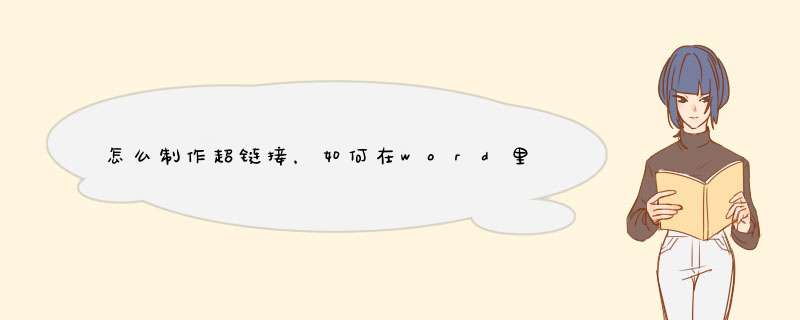
我们在使用word软件进行办公时,经常需要对文档中的词句或者段落作出进一步解释或者指引,此时就需要用到超链接。那么在Word中如何插入超链接呢?下面我们就来学习一下。
打开一个编辑好的Word文档,我们要对“天涯社区”四个字添加网页超链接,让人们浏览到这个名称的时候可以通过word直接转到该论坛的首页:

点击工具栏中的【插入】,在下拉菜单中选择【超链接】,d出插入超链接的对话框:

对话框中有三个选项:我们选择第一个:原有文件或网页,在地址栏输入天涯论坛的网址:http://www.tianya.cn/:

此时我们看到“天涯论坛”四个字变成蓝色,且下方有下划线。我们按住键盘上的【Ctrl】,左键点击“天涯社区”就会跳转到天涯论坛的网址了。

以上就是我们今天学习的Word文字中关于Word插入超链接的技巧,看起来是不是很简单,大家学会了么?
欢迎分享,转载请注明来源:内存溢出

 微信扫一扫
微信扫一扫
 支付宝扫一扫
支付宝扫一扫
评论列表(0条)